
Dacă înveți să folosești Illustrator și vrei profitați la maximum de instrumentele dvs., acest articol vă oferă posibilitatea de a proiecta un afiș plin de culoare într-un mod ușor și simplu.
Nu aveți nevoie de multe cunoștințe pentru a obține un rezultat bun, trebuie să vă folosiți imaginația și să știți să profitați de resurse. Vă arătăm în asta mic tutorial.
Dacă doriți să creați un design simplu, dar impresionant, fiți atenți pentru că instrumentul „aspect” ne oferă o mare varietate de opțiuni pentru a ne juca cu elementele.
Primul pas este să deschideți este să deschideți programul Illustrator și să decideți dimensiunea pânzei, astfel ne va fi mai ușor să ajustăm designul. Pare logic, dar în funcție de format va trebui să ajustăm dimensiunea elementelor, tipografia și vom avea mai multă sau mai puțină libertate de organizare a spațiului de lucru.
Elementele de bază
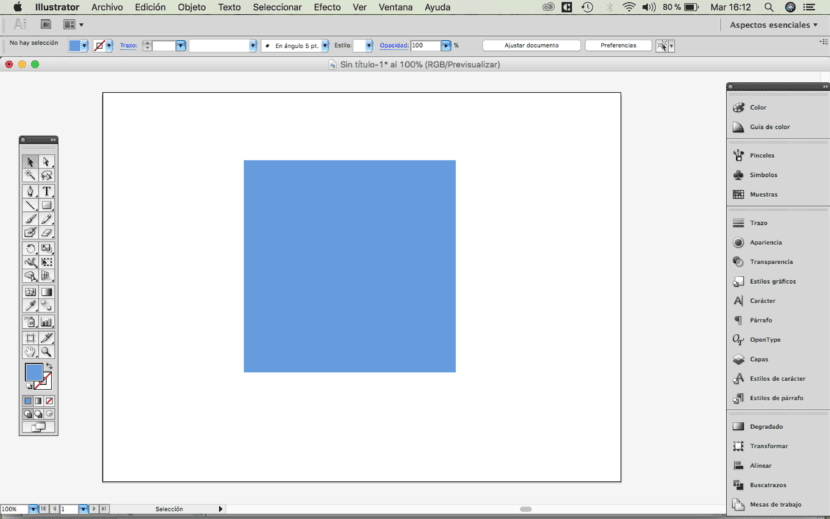
Continuând cu proiectarea posterului nostru, vom face un pătrat. Cu instrument de selecție directă (săgeata albă) putem modifica vectorii, în așa fel încât să convertim pătratul într-un triunghi.
Duplicați și organizați
Următorul pas este duplicați triunghiul de câte ori dorim, putem chiar să-i modificăm dimensiunea. Le putem așeza în mod ordonat pe pânză.
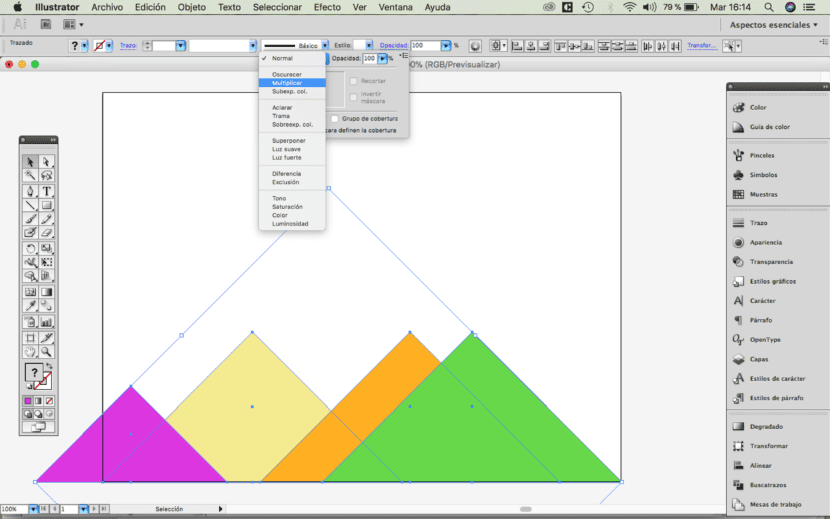
Alegerea culorii
Apoi vom aplica o culoare diferită fiecăruia dintre triunghiuri. Alegerea culorii este esențială pentru a marca stilul și mesajul pe care dorim să-l transmitem destinatarului. În acest caz, alegerea a fost pentru culori strălucitoare. De asemenea, ne putem juca cu o singură culoare și îi putem schimba nuanțele. Nu uitați că atunci când exportăm proiectul, culoarea ecranului trebuie să fie RGB iar dacă vrem să-l imprimăm trebuie să fie CMYK.
Ultima atingere cu Illustrator
El pas cheie din designul nostru este următorul, selectăm toate elementele și în meniu urmăm următoarea cale: fereastră - aspect. Va apărea o fereastră în care putem aplica tipul de opacitate dorit, vom selecta opțiunea „multiplicare”.
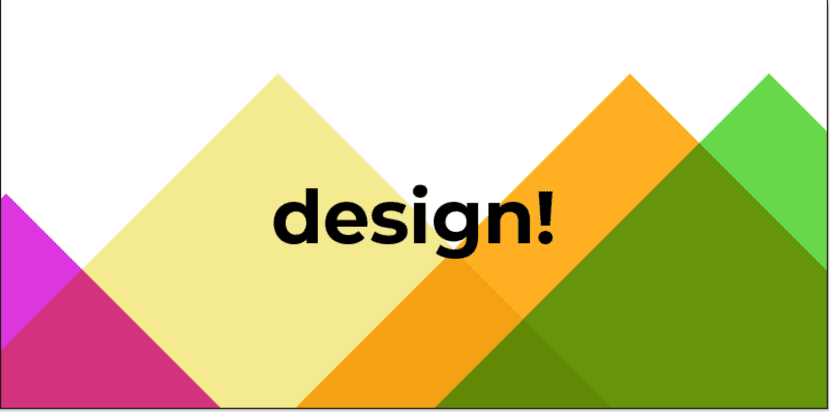
În cele din urmă, așezăm elementele în poziția corectă pe pânză și cu masca de tăiere eliminăm obiectele care ies din margini. Odată ce avem designul, va trebui să facem acest lucru adăugați un titlu sau un text.